Inicio de sesión en el router de CenturyLink: Cómo acceder a la GUI del router
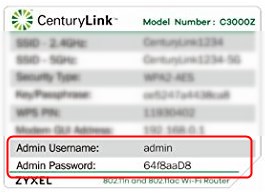
Tabla de contenido
Breve resumen
Esta guía de inicio de sesión en el router CenturyLink te mostrará los pasos exactos necesarios para iniciar sesión en tu router CenturyLink. Cuando accedas a la configuración del router podrás asegurar tu red doméstica o actualizar el firmware a la última versión. Por supuesto, hay muchas otras opciones que puedes cambiar aquí, pero para poder hacer todo eso primero necesitas iniciar sesión en el router. Veamos cómo hacerlo.
¿Cómo iniciar sesión en tu router Century?
PASO 1: Conectarse a la red a través de WiFi o el cable de red
¿Por qué es importante esto? Pues porque no podrás conectarte a tu router Century link utilizando un dispositivo que no esté conectado a la red. Sólo los dispositivos conectados a la red pueden conectarse al router. Otros dispositivos que no estén conectados no pueden acceder al router. Para conectarte puedes utilizar una conexión inalámbrica si conoces el nombre de la red y la contraseña WiFi, o preferiblemente, conectar el dispositivo alred mediante un cable de red.
PASO 2: Abre tu navegador favorito
Se puede acceder a la configuración del router de CenturyLink utilizando un navegador web. Cuando hacemos eso, no nos estamos conectando a un sitio web sino a la GUI web del router y por lo tanto no necesitamos estar conectados a internet.
PASO 3: Escriba la IP por defecto del router de CenturyLink en la barra de URL del navegador
Escribe la IP por defecto de CenturyLink //192.168.0.1 en la barra de URL del navegador.
PASO 4: Introduce el nombre de usuario y la contraseña de acceso al router de CenturyLink
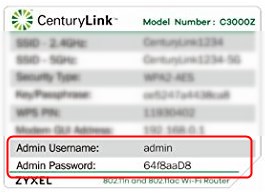
Cuando se te pida que introduzcas un nombre de usuario y una contraseña, puedes escribir los que aparecen en la pegatina de tu router.
Ver también: ¿Cómo conectar Geeni a Wi-Fi? (Guía paso a paso)Puedes utilizar estos datos de acceso si no los has cambiado antes. En caso de que los hayas cambiado, utiliza los personalizados para acceder al router de CenturyLink.
NOTA: El nombre de usuario y la contraseña del router no son el SSID y la clave/frase de paso, así que presta atención. Necesitas usar el nombre de usuario Admin y la contraseña Admin.
PASO 5: Pulse el botón Aplicar
Después de pulsar el botón Solicitar deberías ver el Web GUI del router CenturyLink. Es fácil encontrar la configuración que necesitas cambiar como el nombre y la contraseña WiFi.
Cómo cambiar la contraseña de inicio de sesión del router CenturyLink
La contraseña de administrador está ahí para evitar que cualquiera pueda acceder a la configuración del router. La mayoría de la gente no se molesta en cambiarla, pero en general es una buena medida de seguridad cambiarla por algo más memorable.
Después de iniciar sesión en el router, haga clic en el botón Configuración avanzada botón.
Ver también: Spectrum On Demand no funciona: problemas y solucionesAhora, en el menú de la izquierda, vaya a Seguridad y haga clic en Contraseña de administrador .
- Haga clic en la casilla Activar.
- Introduzca el nuevo nombre de usuario y contraseña de administrador. Vuelva a escribirlo para confirmar que lo ha introducido correctamente.
- Pulse el botón Aplicar para guardar los cambios.
Cuando cambies la contraseña Admin asegúrate de escribirla para la próxima vez que la vayas a necesitar. En caso de que pierdas la contraseña personalizada necesitarás resetear el router a los ajustes de fábrica para poder acceder de nuevo a los ajustes de CenturyLink.
Notas importantes:
- Asegúrese de escribir correctamente la IP por defecto. A menudo, si escribe la letra "O" en lugar del número cero "0", se producirá un error.
- Escribe siempre la IP por defecto en la barra de URL del navegador (barra de direcciones). Si escribes la IP en la búsqueda de Google no se abrirá la página de inicio de sesión de CenturyLink.
- La contraseña de administrador distingue entre mayúsculas y minúsculas, así que escríbala con cuidado.
Reflexiones finales
Al igual que con cualquier otro router los pasos para iniciar sesión en el router CenturyLink son fáciles y sencillos. Sin embargo, para hacerlo correctamente y con éxito necesitas estar conectado a la red, y necesitas conocer la IP por defecto del router, 192.168.0.1 en este caso y el nombre de usuario y contraseña de administrador que se pueden encontrar en una pegatina en el router.

